
Peter Holmes
0
3840
138
Uno pensaría que el correo electrónico no deseado sería un problema resuelto por ahora, pero aún persiste. Miles de millones de mensajes de spam se envían todos los días, y hay una buena posibilidad de que algunos de ellos lleguen a su bandeja de entrada de Gmail.
Afortunadamente, no tienes que aguantar esas tonterías. Veamos algunas formas de bloquear el correo electrónico no deseado en Gmail y deshacerse del correo no deseado para siempre.
1. Use las funciones Bloquear e informar spam
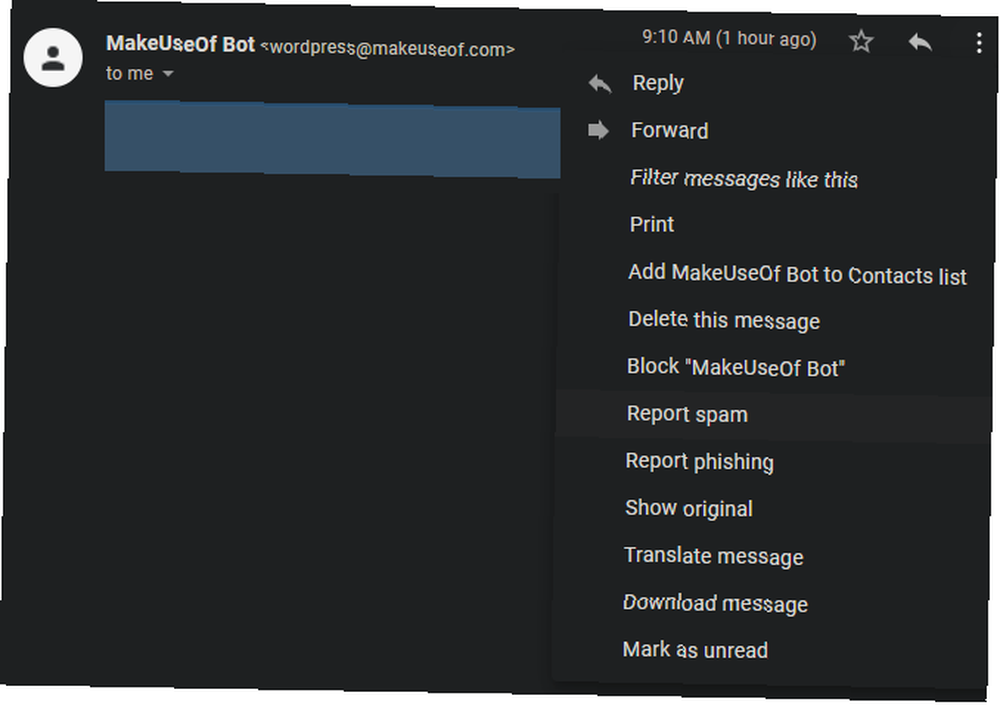
Gmail tiene algunas herramientas integradas en el servicio que le permiten informar spam y bloquear remitentes molestos. Son la forma más fácil de cortar el spam que sigue viniendo de una dirección.
Para informar un mensaje como spam, primero ábralo normalmente. Haga clic en los tres puntos. Menú en la esquina superior derecha del mensaje y encuentre el Reportar spam botón. Al hacerlo, lo informará a Google y lo enviará a su carpeta de correo no deseado..
En el mismo menú, encontrarás un Bloquear “Nombre” opción. Use esto para evitar que esa persona le envíe más mensajes.
2. Archivar correos electrónicos en carpetas a través de filtros
No tiene que dejar que cada mensaje entrante ingrese a su bandeja de entrada. Gmail ofrece filtros que le permiten ordenar de manera inteligente los mensajes en carpetas donde puede tratarlos según sea necesario. Por supuesto, para nuestros propósitos, son una excelente manera de bloquear correos electrónicos no deseados.
Para comenzar a hacer un filtro, marque la casilla que aparece a la izquierda de un mensaje en su bandeja de entrada. Luego haga clic en los tres puntos Menú botón que aparece debajo de la barra de búsqueda y elige Filtra mensajes como estos.
Primero, deberá completar los campos para configurar su filtro. Simplemente puede incluir todos los mensajes de un remitente, o ser más específico al incluir el asunto, el tamaño o el estado del archivo adjunto. Una vez que esté satisfecho, haga clic en Crear filtro seguir adelante.
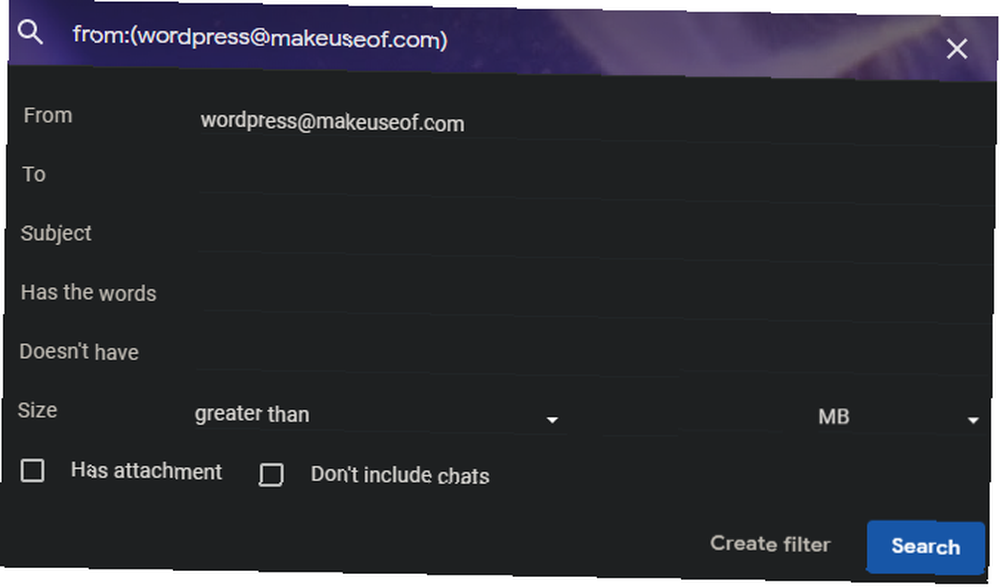
Establecer acciones de filtro
A continuación, deberá decidir qué sucede con los mensajes que coinciden con los criterios anteriores. Tienes varias opciones aquí. Si está seguro de que todos los mensajes en este filtro son basura, verifique Bórralo.
Para un enfoque más seguro que todavía ayuda a bloquear el spam en Gmail, intente usar el Saltar la bandeja de entrada (archivarlo) cuadro, que evitará que llegue a su lista principal de mensajes. Combínalo con Aplicar la etiqueta y una etiqueta que crees, como Posible spam, y puede revisar posibles mensajes basura a su conveniencia sin que obstruyan su bandeja de entrada.

Si desea que su filtro también se ejecute en los mensajes actuales, verifique el Aplicar también filtro a conversaciones coincidentes caja. Cuando termine, haga clic en Crear filtro y ya está todo listo.
Este pequeño paso te ayudará a deshacerte de los correos electrónicos no deseados en Gmail. Consulte nuestra guía de filtros de correo electrónico Cómo configurar filtros de correo electrónico en Gmail, Yahoo Mail y Outlook Cómo configurar filtros de correo electrónico en Gmail, Yahoo Mail y Outlook El filtro de correo electrónico es su mejor herramienta para mantener su bandeja de entrada ordenada y organizada. Aquí le mostramos cómo configurar y usar filtros de correo electrónico en Gmail, Yahoo Mail y Outlook. para más consejos.
3. Regístrese en los sitios con alias de Gmail
Una de las herramientas más fuertes para combatir el spam de Gmail se esconde justo debajo de tus narices. Puede crear una cantidad infinita de direcciones de alias agregando puntos o signos más en su dirección de correo electrónico.
Por ejemplo, digamos que su dirección de correo electrónico es [email protected]. Si desea registrarse en un sitio web llamado Free Stuff Inc. pero temía que pudiera enviarle correo no deseado, puede ingresar [email protected] como su dirección de correo electrónico en el sitio. Todos los mensajes de ese remitente aún llegan a su bandeja de entrada, pero puede usar los filtros como se describe anteriormente para eliminar el spam de esa fuente.
Para hacerlo, siga los pasos de la sección anterior. Sin embargo, en lugar de filtrar por Desde campo, filtrar por A. Ingrese su dirección de alias (como [email protected]) aquí, y puede enviar todos los mensajes enviados a ese alias a su correo no deseado u otra carpeta. Ni siquiera tiene que saber la dirección que usa el remitente.
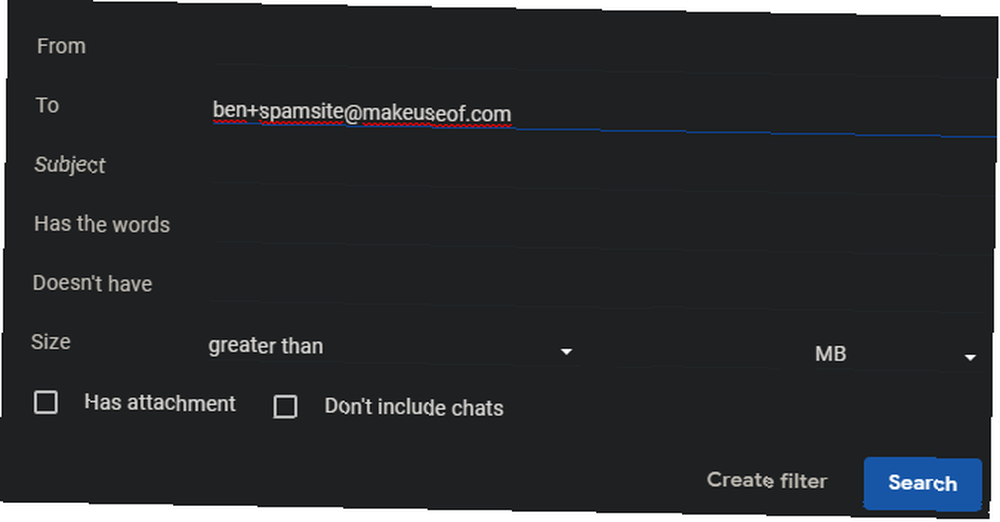
Si usa un alias único para cada sitio en el que se registra, puede verificar cuánto correo recibe cada uno. Esto le ayuda a determinar qué sitios son los peores para enviar correo no deseado. Y si desea profundizar más, debe saber que los alias de Gmail también tienen otros usos. 3 formas de usar alias de correo electrónico en Gmail para su ventaja. en un instante Use estos consejos para usarlos a su favor. .
4. Darse de baja para mantener las suscripciones bajo control
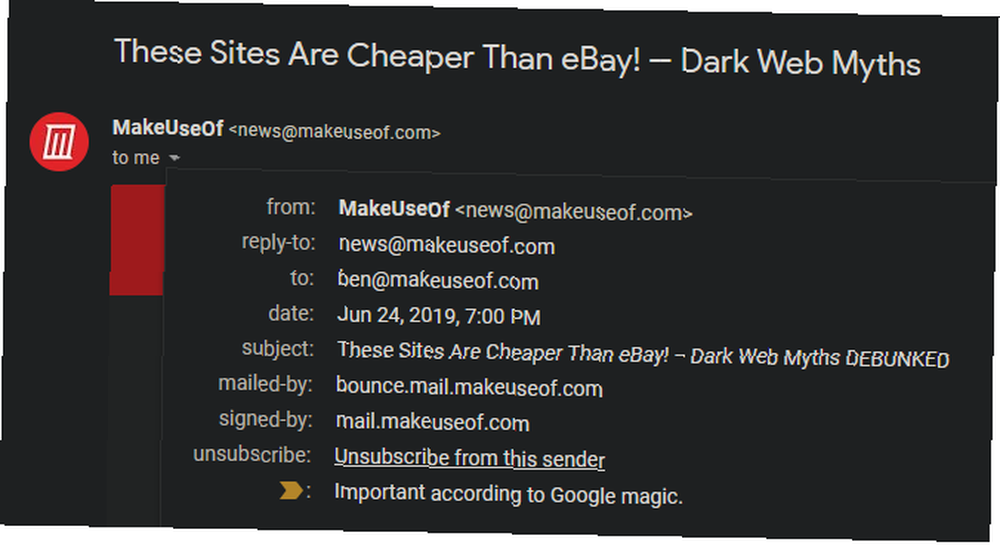
En muchos casos, una bandeja de entrada desbordada no es causada por un exceso de spam, sino por demasiados boletines y otros mensajes automáticos en los que se suscribió. Es fácil suscribirse a las listas de correo electrónico para obtener ofertas exclusivas de compras, noticias sobre sus bandas favoritas y similares, pero ¿con qué frecuencia realmente las lee??
Tómese un tiempo para revisar sus suscripciones de correo electrónico. Si no ha abierto un mensaje (y mucho menos ha actuado sobre él) de un remitente en meses, debe darse de baja para reducir el ruido. En el futuro, tenga cuidado con las casillas previamente marcadas que lo suscriben a boletines que no le interesan.
La mayoría de los boletines de correo electrónico legítimos incluyen un Darse de baja enlace en la parte inferior que facilita el proceso. En caso de que no vea uno, haga clic en la flecha desplegable debajo del nombre del remitente y busque un Darse de baja de este remitente enlazar.
5. Pruebe las aplicaciones de administración de correo electrónico
Si tiene cientos de suscripciones, es posible que desee utilizar un servicio creado para ayudarlo a administrarlas. Una aplicación como Unroll.me te permite darte de baja fácilmente de forma masiva, a la vez que te permite “enrollar” suscripciones en un correo electrónico diario en lugar de gotear todo el día.
Puede elegir a qué hora llega el paquete acumulativo, lo que lo hace aún más conveniente. Solo tenga en cuenta que estos servicios escanean sus correos electrónicos y usan la información con fines de marketing. Si desea una alternativa de código abierto, intente darse de baja de Gmail.
6. Proteja su dirección de correo electrónico
Una de las formas más importantes de detener los correos electrónicos no deseados en Gmail es evitar que lleguen a usted en primer lugar. Piénselo dos veces antes de ingresar su dirección de correo electrónico en un sitio web en el que no confía completamente. Considere configurar una cuenta separada que use para sitios web generales y use su cuenta de Gmail solo para mensajes personales.
Si desea ir más allá, también puede intentar utilizar los servicios de correo electrónico desechables ¿Necesita una dirección de correo electrónico desechable? Pruebe estos excelentes servicios ¿Necesita una dirección de correo electrónico desechable? Pruebe estos excelentes servicios ¿Necesita enviar o recibir un correo electrónico sin usar su dirección real? Aquí hay algunos excelentes servicios que le permiten hacer exactamente eso. . Estos le permiten acceder a una bandeja de entrada temporal a corto plazo para códigos de confirmación u otros mensajes rápidos. Al hacerlo, se mantiene privada su dirección de correo electrónico real y, al mismo tiempo, se le permite obtener indicaciones de inicio de sesión o similar.
¿Demasiado spam en Gmail? Ya no
Ahora no tiene que preguntarse cómo detener los correos electrónicos no deseados en Gmail. Estos consejos prácticos lo ayudan a obtener menos correo no deseado, bloquear a los peores delincuentes y filtrar la basura potencial que llega. Si tiene un problema extremo de spam, puede ser mejor comenzar de nuevo con una nueva dirección. Pero eso solo es necesario en los peores casos.
Desafortunadamente, el spam no es el único problema posible que puede presentar su bandeja de entrada. Asegúrese de no ser víctima de las estafas de sitios web para adultos de Bitcoin Estafa de correo electrónico para sitios web para adultos: No entregue Bitcoin a los ladrones Estafa de correo electrónico para sitios web para adultos: No entregue Bitcoin a los ladrones ¿Recibió un correo electrónico de alguien que afirma tener acceso a su cuenta? Aquí hay un desglose de la estafa de correo electrónico del sitio web para adultos. que llegan por correo electrónico.











